Лучшие лаунчеры для android, которые значительно улучшат Ваш смартфон
Если текущий интерфейс Android не подходит вам, то есть хорошие новости. Это можно исправить с помощью лаунчеров – приложений, которые позволяют изменять текущий способ отображения контента в программном обеспечении и могут значительно улучшить и изменить внешний вид интерфейса. Какой лаунчер стоит выбрать для смартфона на android?
Лучшим лаунчером для Android является Nova. Это известное приложение для многих пользователей Android. За эти годы программное обеспечение претерпело значительные изменения и от простого инструмента для изменения главного экрана был создан действительно мощный харвестер, затрагивающий практически все аспекты интерфейса Android. Nova Launcher очень стабилен – не бывает, чтобы некоторые функции не работали, как ожидалось, и он также дружественен для более слабых смартфонов. Если у вас есть такой интерфейс и вы хотите иметь много возможностей для персонализации пользовательского интерфейса, стоит выбрать это предложение.
5 ЛУЧШИХ лаунчеров 2021 для Android
Альтернативные лаунчеры в Android могут иметь много общего, и стоит подумать, нужна ли вам такая программа вообще. Беспокоиться о сложности установки такого программного обеспечения не придется: оно очень простое и не требует рутирования.
Лаунчер Nova – лучшее предложение
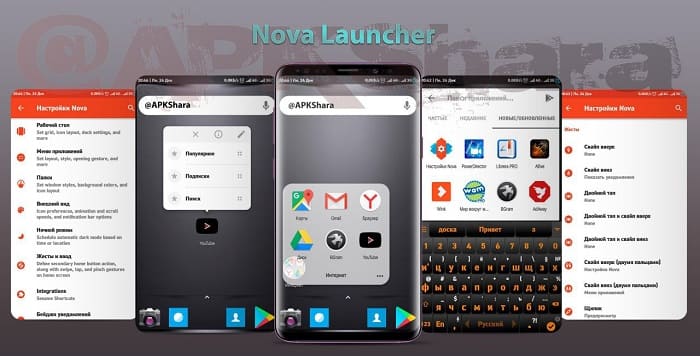
Nova Launcher сегодня является самым универсальным экраном для Android, разработанным около семи лет назад. Он изменит не только внешний вид главного экрана, но и список приложений (со встроенной поисковой системой) и даже способ разблокировки смартфона. Программа позволяет изменять настройки док-станции, которая представляет собой панель наиболее важных программ для пользователя, которые он всегда хочет иметь под рукой. Nova Launcher также поддерживает дополнительные жесты, улучшающие использование устройства, например, вызов функции поиска путем перетаскивания экрана вниз.
Настройки модуля запуска Nova также можно импортировать, экспортировать и помещать в облако для воспроизведения на другом устройстве или сразу после удаления данных. Это особенно важно, когда вы хотите поменять телефон, но при этом желаете сохранить все настройки, связанные с работой альтернативного лаунчера. Здесь стоит похвалить производителя приложения за то, что он также подумал о пользователях, у которых могут возникнуть проблемы с реконфигурацией программы под их собственные нужды. Существует также платная версия приложения, которая дает доступ к дополнительным настройкам рабочего стола, жестам и механизмам оптимизации работы программы. Это определенно стоит попробовать.
Smart Launcher 5 – простота и скорость поиска
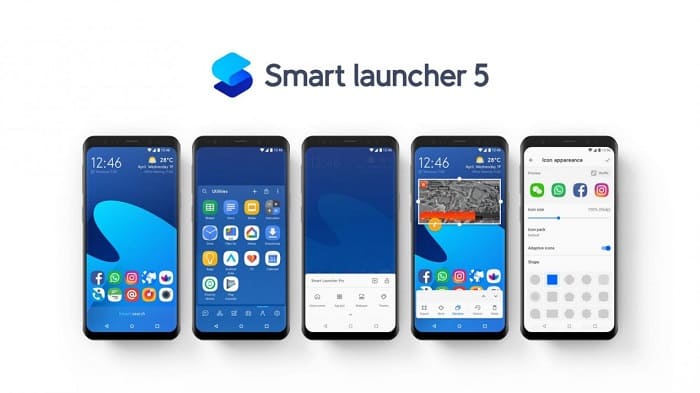
Новая версия Smart Launcher 5 максимально повышает удобство работы со смартфонами с большими экранами. Однако, чтобы оценить другие преимущества, вам не нужен смартфон с экраном более 6 дюймов. Одними из них являются адаптивные иконки, известные из Android 8.0 Oreo, и благодаря Smart Launcher вы также можете использовать их на старых версиях системы. Вы сможете легко изменить форму иконок, а также их размер.
Важным элементом Smart Launcher является интеллектуальная поисковая система, которая позволяет легко искать контакты, приложения, а также интернет-ресурсы. Программы, установленные на смартфоне, также будут сгруппированы в удобные категории, и Smart Launcher в подавляющем большинстве случаев распределяет их по соответствующим группам. Smart Launcher также предоставляет возможность использовать удобные жесты и встроенную систему оповещения, отсутствовавшую в предыдущей версии.
Action Launcher – если любите Material Design
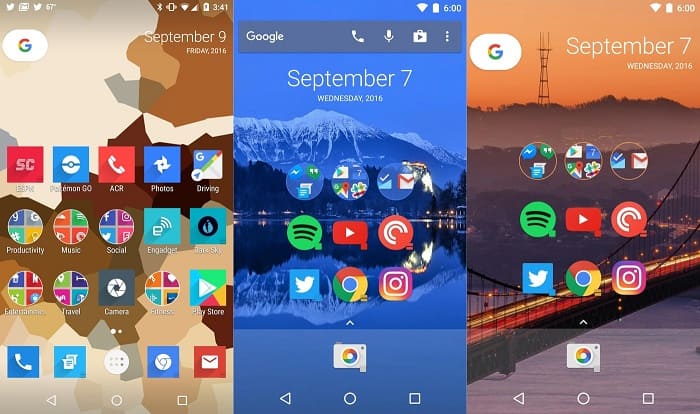
Эволюция Android заставила Google создать специальный дизайн для своих продуктов. Material Design – это набор лучших рекомендаций по внешнему виду программного обеспечения в мире мобильных устройств. Именно поэтому целью Action Launcher было сделать главный экран как можно ближе к дизайну, созданному Google. Эффект поразителен: Action Launcher позволяет не только вносить далеко идущие изменения во внешний вид интерфейса: док, главное меню и вид списка приложений, но и обладает рядом уникальных особенностей: автоматическое сопоставление цветов с выбранными обоями, алфавитное расположение приложений и фото. С его помощью вы сможете видеть, что происходит на вашей стене в Facebook без необходимости запускать приложения и для других социальных сетей.
Action Launcher удивляет пользователя чрезвычайно привлекательной функцией, которая позволяет импортировать рабочий стол из других исполняемых программ. Допустим, вы уже использовали Nova Launcher раньше, но хотите попробовать программу, которая сейчас описывается. Просто укажите опцию импорта, и через некоторое время вы почувствуете себя как дома. Иконки, порядок их расположения и даже настройки и списки док-станций будут настроены в соответствии с возможностями Action Launcher. Существует также версия Plus, которая дает доступ к более продвинутым возможностям программы и она не дорогая.
Microsoft Launcher – интересные программы для выполнения задач
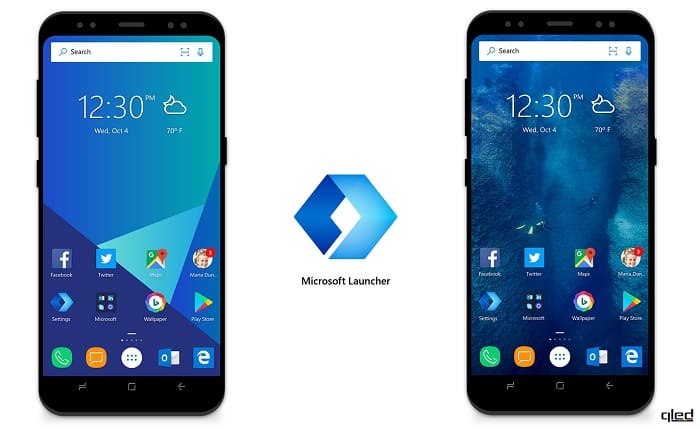
Microsoft не удалось расширить рынок мобильных устройств Lumia, но это не значит, что она не создает отличных программ для других платформ. Microsoft Launcher может очень многим понравиться. Компания может создать пользовательский интерфейс, который позволит автоматизировать работу с системой и экосистемой ее собственных программ, в том числе настольных. Наблюдения показывают, что это оказалось успешным. Вы можете сделать фотографию и, например, быстро отправить ее в Outlook, или прикрепить к документу, отредактированному на рабочем столе, благодаря синхронизации двух устройств.
Программа Microsoft Launcher также предоставляет доступ к эстетически привлекательному списку установленных приложений, включая сортировку по алфавиту. Пользователь может в любое время изменить способ отображения программ по умолчанию с горизонтального на вертикальный. Параметры, которые являются наиболее важными в этом лаунчере, будут доступны, но только при перемещении главного экрана вправо. Существует 3 вкладки – Сводка, Сообщения и Хронология.
Особенно интересна третья функция. Временная шкала, отображает вашу активность, общую для многих устройств. Если, например, утром вы читаете что-то на компьютере с помощью браузера Edge, то в любое время вы можете вернуться к нему или продолжить чтение на смартфоне, просто с помощью Time Axis.
Приложение не отображает рекламу, абсолютно бесплатно и, что важно, не ложится тяжелым бременем на ваше мобильное устройство. Кроме того, при входе в службы Microsoft информация о почте, которую вы получаете в Outlook, будет отображаться непосредственно на начальном экране и экране блокировки. Интересной выглядит функция “Семья”, которая позволяет подключать несколько устройств к учетным записям Microsoft в одной группе. В ее рамках вы можете заблокировать доступ детей к Xbox поздно вечером, следить за покупками в Microsoft Store и даже отслеживать точное местонахождение своих детей. Если вы не можете представить себе работу без экосистемы Microsoft, обязательно попробуйте их Launcher.
Poco Launcher – превратит смартфон в Pocophone F1

Одним из самых удивительных телефонов 2018 года стал Xiaomi Pocophone F1, т.е. самый быстрый процессор на рынке, заключенный в достаточно бюджетный корпус и стоимость которого на день запуска была высока. С премьерой Pocophone F1 появился и лаунчер, позволяющий изменить внешний вид и функциональность любого Android в известный Pocophone.
Лаунчер очень прост в использовании и не несет в себе сложной функциональности. Внешний вид довольно классический, основанный на популярном Material Design и напоминающий немного другой оверлей от Xiaomi – MIUI.
Наибольший интерес Poco Launcher вызывает возможность группировать приложения разными способами – как в алфавитном порядке, разделяя их на удобные категории (хотя здесь иногда возникают ошибки в подборе отдельных приложений под нужные группы), так и даже по цвету пиктограмм. В Poco Launcher вы также найдете “безопасное” место, где вы сможете спрятать приложения, которые хотите скрыть от других пользователей за паролем.
Evie Launcher – максимум для смартфона
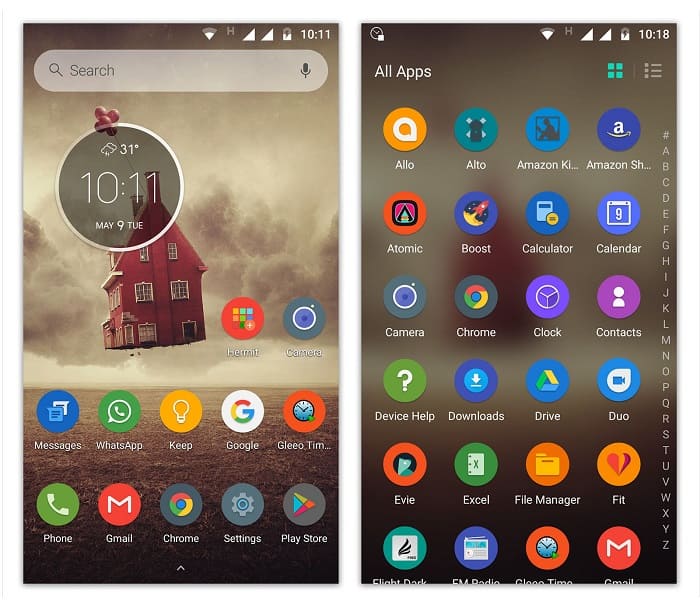
Как говорит сам производитель лаунчера Evie, его цель – сделать навигацию по интерфейсу смартфона проще и быстрее. Получилось? Даже больше! Evie не только упорядочивает основные экраны, список приложений и блокировку, но и позволяет настраивать жесты для запуска интересующей вас программы или вызова специальных экранов настроек. Кстати, лаунчер очень легок и не перегружает телефон.
Тем не менее, есть недостатки в минимализме Evie. Возможности персонализации относительно невелики, но для тех, кто ценит классический внешний вид Android, это не должно мешать. Стоит отметить великолепную анимацию и переходы при загрузке списка приложений, либо внешний вид экрана поиска в паре с Google. Кроме того, поисковая система также поддерживает память на телефоне, что позволит вам легко осуществлять поиск информации не только в интернете, но и на устройстве.
Почему лаунчер Nova лучше? Учитывая возможности и “гладкость” при использовании этого приложения, оно наиболее универсальное и рекомендуемое. Однако заслуживают внимания и другие программы.
Лаунчеры могут обновить внешний вид вашего смартфона, но когда смартфону уже много лет, он будет работать медленно, и лучше будет поискать новое устройство.
На видео: Nova Launcher. Лаунчер, которым я пользуюсь.
Источник: bezopasnik.info
Какой лаунчер для Android самый лучший: топ 3 приложений 2021
Операционная система Android не зря считается самой открытой мобильной платформой, которую можно кастомизировать различными способами. Например, лаунчером.
Благодаря подобному программному обеспечению можно обновить внешний вид смартфона или планшета, подстроив его под себя.

Существует множество лаунчеров на Андроид, многие из которых заслуживают отдельного упоминания. Поэтому в этой статье речь пойдет о лучших лаунчерах для Андроида.
Что такое лаунчер на Android и для чего он нужен
Прежде чем говорить о том, как поменять лаунчер, я хочу объяснить само понятие термина.
Итак, лаунчер для Android — это приложение, которое меняет внешний вид и функции домашнего окна. Изменяется тема, иконки, фоновое изображение, размеры элементов, виджеты и специальные блоки.

Некоторые из них делают рабочую область планшета или смартфона более гибкой, располагая на ней множество функциональных кнопок, в то время как другие наоборот предлагают стильный минимализм.
На любом мобильном устройстве под управлением операционной системы Андроид уже имеется лаунчер по умолчанию.
В случае со стандартной платформой это разработка Google, но также бывает рабочий стол от Samsung и других производителей, например, оболочка EMUI от Xiaomi.
Где скачать

В том, как установить лаунчер, нет ничего сложного. Это такое же приложение, как и любое другое, поэтому оно скачивается из официального магазина Play Market.
Описание загрузки и установки любого лаунчера, который есть в Плей Маркет:
- Открыть Play Market. В магазине уже нужно быть зарегистрированным. Если нет, надо создать аккаунт.
- Ввести в поисковую строку название лаунчера, например, Nova Launcher.
- Нажать на название программы.
- Тапнуть на зеленую кнопку “Установить”.
- Дождаться загрузки и инсталляции программного обеспечения.
Также можно выбрать лаунчер, перейдя в определенный раздел на Play Market. Для этого нужно:
- Открыть вкладку “Приложения”.
- Перейти в пункт “Категории”.
- Выбрать вкладку “Персонализация”.
- Отфильтровать результаты, тапнув на надпись “Оболочки для Android”.
Мобильная операционная система Android дает возможность устанавливать приложения не только из официального магазина Google, но и напрямую через скачивание apk файлов.
Я не рекомендую этот способ, потому что так можно загрузить вредоносное программное обеспечение вместе с лаунчером.
Топ 3 лучших лаунчеров для Андроид
Для смартфонов и телефонов на Андроиде есть огромное количество рабочих столов, и это с учетом стандартных лаунчеров. Я посмотрел наиболее популярные варианты и составил топ 3 лучших.
Важно: не стоит путать лаунчер с темой. Тема не добавляет новых виджетов, элементов и кнопок, а лишь изменяет внешний вид. Чаще всего это фоновое изображение и стиль стандартных иконок (Настройки, Телефон, Сообщения и прочие).
Nova Launcher

Nova Launcher — удобный лаунчер, распространяющийся в платной и бесплатной версии.
Платное программное обеспечение открывает доступ к управлению жестами, скрытию приложений, группировке программ, добавлению новых красивых эффектов свайпа домашнего окна и прочим не самым важным вещам. Стоит платная Нова 300 рублей.
Главное достоинство Nova Launcher заключается в том, что софт работает плавно, без лагов, быстро и даже на бюджетных старых моделях. Причем все эти утверждения относятся как к платной, так и к бесплатной версии.
Можно выделить несколько особенностей Нова Лаунчера:
- огромное количество разделов и вкладок в настройках;
- превосходная производительность почти на любом мобильном устройстве под управлением Андроид;
- возможность создания собственных эффектов и элементов (через совмещение уже имеющихся наработок в приложении);
- наличие сетки на экране, благодаря которой размещать визуальные элементы удобно и быстро;
- воздействие на другие приложения;
- возможность как горизонтальной, так и вертикальной прокрутки;
- функция кругового свайпа домашнего окна;
- множество виджетов, в числе которых поисковая панель Гугл.
Яндекс.Лаунчер

Последние годы компания “Яндекс” успешно внедряется в различные сферы услуг, и к счастью, российский гигант не обошел стороной и оболочки для Android.
В Яндекс.Лаунчер огромное количество функций, поэтому некоторые даже путаются после установки.
Но в этом и главная особенность оболочки от Яндекса — она дает возможность изменить внешний вид и перечень функций своего мобильного устройства на фундаментальном уровне.
Также приложение потребляет очень мало ресурсов смартфона или планшета, поэтому прекрасно работает даже на слабых или устаревших девайсах. В этом плане программа от Яндекса сравнима со стандартными оболочками.
Ну и самый большой плюс — голосовой помощник Алиса, который встроен в лаунчер. С ней можно поговорить, указать поиск, попросить запустить какую-либо программу и делать многое другое.
Перечень с другими особенностями лаунчера:
- сортировка и фильтрация приложений;
- наличие сетки на экране для удобного взаимодействия с ним;
- несколько готовых стилей и возможность загрузить новые;
- отдельные папки, которые представляют собой оболочки с собственными параметрами;
- красивые элементы часов и погоды;
- возможность включения уведомлений о различных событиях, которые настраиваются в лаунчере;
- наличие скрытой поисковой строки, которая появляется при свайпе сверху-вниз;
- функция рекомендаций приложений на основе ежедневной аналитики использования устройства (как на iOs);
- готовые стили рабочей области с возможностью их изменения.
Если вы цените широкий выбор функций, то приложение от Яндекса идеально подойдет.
Microsoft Launcher

Пожалуй, самая мощная сторонняя оболочка для мобильных устройств на Андроиде — это Microsoft Launcher.
Хоть здесь и намного меньше функций, чем в том же софте от Яндекса, функциональность имеющихся элементов значительно лучше. Чего только стоит чуть ли не кинематографические эффекты во время слайда окон на домашнем экране.
Microsoft Launcher сделан качественно и на совесть, ведь разработчик в лице Майкрософт не мог ударить в грязь лицом.
Правда, если смартфон не может похвастаться высокой мощностью, а пользователь поставил несколько красивых эффектов, время отклика на экран заметно снижается.
Основные настройки
Сменить лаунчер после установки приложения можно просто открыв домашний экран, после чего появится запрос о его замене, которую нужно подтвердить и поставить галочку напротив пункта “Запомнить выбор”.

Процесс того, как сменить оболочку при наличии нескольких, зависит от бренда девайса. Тем не менее, принцип один и тот же, поэтому следуя инструкции ниже можно разобраться имея любой гаджет.
Инструкция для Samsung:

- Открыть Настройки.
- Перейти в “Приложения”.
- Тапнуть на 3 вертикальные точки в правом верхнем углу.
- Нажать на “Приложения по умолчанию”.
- Выбрать “Главный экран”.
- Поставить галочку напротив нужной оболочки.
Удаление
Иногда даже лучшие лаунчеры для Андроид надоедают, поэтому полезно знать, как убрать лаунчер. В том, как удалить лаунчер с Андроида, нет ничего сложного. Нужно лишь удалить приложение в списке установленных программ в Настройках.
Добавить комментарий Отменить ответ
Об авторе этого сайта

Привет. Меня зовут Петр. Я автор этого сайта. В нем я рассказываю о том, что мне очень интересно. А именно о планшетах.
В блоге я пытаюсь простым языком рассказывать о прошивках, настройках и новинках всех современных планшетов. Также большая часть статей посвящена ОС Андроид, которая мне очень нравится
Рубрики сайта
- Графические планшеты
- Интернет для планшета
- Обзоры планшетов
- Подключение
- Программы для планшетов
- Прошивки планшетов
- Разное
- Ремонт планшетов
- Советы
Источник: plansheta.ru
Что такое лаунчер и для чего он нужен на андроиде?


Это нужное приложение для системы Android, которое позволяет быстро персонализировать телефон, то есть сменить дизайн рабочего стола, меню и иконок. Кроме того, некоторые программы имеют функционал, который позволяет очищать телефон от так называемого мусора.
Практически на всех Android-устройствах идёт стандартная прошивка, конечно, иногда производитель вносит свои коррективы. Однако, не всем пользователям по душе стандартные настройки и много кто хочет сделать свой телефон не только удобным, но и стильным. А лаунчер позволяет с лёгкостью изменить внешнюю оболочку.
Пожалуй, всем может пригодиться статья о том, как сделать резервную копию данных на андроид-устройстве.
Что такое launcher (лончер)?
Launcher — одно из самых важных приложений для операционной системы Android, именно он обеспечивает взаимодействие пользователя с устройством. Всё, что вы видите на экране своего смартфона или планшета, выводит на экран launcher. Также его могут называть «оболочка».
Что делает обладатель нового устройства на ОС Android– это исследует, какие программы на нём установлены, и от того, насколько удобно организован доступ к приложениям и виджетам, во многом зависит впечатление о самом планшете или смартфоне.
Правильно английское слово launcher («запускатель») произносится как «лончер», но в рунете обычно используется неправильное «лаунчер»
Иногда у пользователя складывается ошибочное мнение о телефоне или планшете, после того как он с ним ознакомится, и связано это зачастую с тем, что ему не понравилась установленная оболочка. В «голой» ОС Android есть свой стандартный launcher, который можно заменить на любой другой, подходящий вашим потребностям, ведь одним из главных достоинств ОС Android является возможность ее настройки и, в частности, возможность установки альтернативной оболочки операционной системы — так еще иногда называют launcher. В настоящее время в Play Маркет доступно большое количество оболочек, внешний вид и функциональные возможности которых, в свою очередь, можно настраивать с помощью гибких настроек, разнообразных тем оформления и плагинов.
Альтернативные оболочки пользуются огромной популярностью, даже несмотря на то, что стоковый launcher в последних версиях операционной системы Android довольно удобен и функционален, хотя на брендовых телефонов он большая редкость. Стандартный launcher обычно встречается в китайских смартфонах.
При помощи альтернативных оболочек вы можете организовать на своем устройстве несколько рабочих столов, на которых, в свою очередь, можно расположить ярлыки приложений и виджеты. Вы можете группировать ярлыки в отдельные папки, менять расположение панели уведомлений, настраивать по своему усмотрению панель быстрого запуска приложений и многое, многое другое. Некоторые оболочки имеют красивый трехмерный интерфейс, а некоторые копируют внешний вид других операционных систем, например Windows Phone или iOS.
Наиболее популярные представители семейства альтернативных оболочек Android, предлагающие максимальное удобство в работе, множество уникальных возможностей и великолепное оформление.
Go Launcher
Пожалуй, самая популярная из альтернативных оболочек, в стоке бесплатная, но для отключения рекламы и активации дополнительных фишек придется заплатить.
Google Старт
Простой и быстрый launcher от создателей ОС Android, полностью бесплатен. Голосовая активация интеллектуального ассистента Google Now с этой оболочкой теперь доступна на любой версии Android.
Apex Launcher
Оболочка, привносящая минимум внешних изменений, но очень продвинутая в плане кастомизации. Поддерживает версии Android только выше 4.
Nova Launcher
Еще один launcher с большими возможностями внешних изменений. Поддерживается голосовая активация ассистента Google Now, имеется встроенное backup/restore решение.
Next Launcher 3D Shell Lite
Оболочка с широким набором забавных 3D-анимаций навигации по меню и рабочим столам. Поддерживаются темы и управление жестами. Обычно вся эта красота оборачивается снижением общей производительности аппарата и повышенным расходом батареи, так что выбирать вам.
Большинство производителей планшетов и смартфонов разрабатывают свои собственные оболочки. Например, Samsung TouchWiz, HTC Sense, Acer Ring, Motorola Blur и прочие. Естественно, они недоступны в Play Маркет, но независимые разработчики предлагают нам аналоги наиболее популярных оболочек производителей девайсов.
Самое ценное в современных, в том числе и альтернативных лончерах – это то, что все их широкие возможности по оформлению рабочего стола Android практически не снижают общую скорость работы вашего устройства.
Какой выбрать лаунчер?
Для того чтобы выбрать какой-то один лаунчер, следует ознакомиться со списком самых популярных.
Так, к самым востребованным можно отнести такие:
- Launcher Pro. Это удобная программа, что имеет широкий функционал. Кроме того, она бесплатная, единственное за что придётся заплатить, так это за анимацию, и то если вы этого хотите. Плюсы этого приложения заключаются в том, что оно позволяет легко и быстро скролить между экранами, а также даёт полную свободу в изменения фона и ярлыков. Примечательно, то, что в Launcher Pro нет рекламы.
- SPB Shell 3D. Приложение красивое, стильное, но платное. Его особенность состоит в том, что этот лаунчер создаёт 3D рабочий стол. Если вы хотите выделяться из толпы, то тогда это приложение именно для вас.
- Go Launcher EX . Лаунчер имеет множество самых разнообразных фирменных виджетов как платных, так и бесплатных. Главное достоинство программы заключается в том, что она очень быстро работает, тем самым обеспечивая максимально плавную прокрутку.
- Яндекс Launcher – удобное приложение, которое поможет настроить интерфейс и оптимизировать ваш рабочий стол
Основные преимущества
Многие задаются следующим вопросом, что такое дополнение даст на практике? Основной задачей стороннего лаунчера является создание более комфортного интерфейса устройства, при этом никак не влияя на скорость работы. С помощью посторонних оболочек рабочей средой удобнее пользоваться. И на то есть несколько причин:
- сторонний характеризуется повышенной стабильностью и плавностью работы;
- поддерживается возможность управления жестами;
- работа с файлами более простая, поскольку в большинстве программных продуктов, представленных в Маркете, имеются собственные файловые менеджеры;
- появляется поддержка ряда дополнительных тем;
- некоторые варианты адаптированы под более комфортную работу с социальными сетями.

Рис.5. Внешний вид системы и дополнительное меню в лаунчере Hola
Инсталляция и настройки лаунчера
Следует отметить, что установка лаунчера – это проще простого. Следует обратить внимание на такую тенденцию, что разработчики пытаются создать максимально простые в использовании лаунчеры, однако, современный потребитель требует более сложных вариантов. Так, пользователи хотят менять абсолютно все, начиная темы, заканчивая цветом ярлыка.
Сама процедура запуска и настройки лаунчера предельно простая. Для того чтобы скачать приложение потребуется войти в PlayMarket и ввести в поисковую строку слово launcher, а далее уже из предложенных вариантов выбрать тот, что понравился вам больше всего. После того как вы сделали выбор, следует нажать на скачивание и запустить. После этого можно смело настраивать телефон.
Что делать, если смартфон сообщает об ошибке в работе лаунчера?
Существуют несколько способов, которые помогу вам решить проблему с ошибкой Launcher. Примечательно, то, что если это сообщение всплывает крайне редко, то можно не принимать никаких серьёзных мер, а просто перезагрузить устройство. Однако, если ошибка появляется очень часто, то можно воспользоваться такими методами:
Во-первых, следует попробовать очистить кеш и стереть все данные launcher.
Во-вторых, попробуйте установить другой launcher на свой андроид. В PlayMarket очень большой выбор приложений такого рода, так что подобрать что-то другое не составит особого труда.
В-третьих, можно сбросить смартфон до заводских настроек. Но этим вариантом лучше всего пользоваться только в крайних случаях. Например, когда смартфон постоянно виснет и сам перезагружается, а две вышеуказанных способа не помогают. Следует отметить, что, когда вы сбрасываете все настройки, то удаляются все установленные приложения,а остаются только те, что идут по дефолту. Обратите внимание, что информация на SIM-картах и других внешних хранилищах остаётся нетронутой.
Как удалить лаунчер со своего смартфона?
Удалить приложение с устройства так же легко, как и установить. Для этого следует зайти в меню приложении, найти лаунчер и нажать кнопку «удалить».
Есть и другой способ удаления. Можно воспользоваться специальной программой, например, ССleaner.
Обычно, чтобы убрать приложения с устройства достаточно традиционных способов, однако, если так не получается, то можно сбросить до заводских настроек.
Как итог следует отметить, что лаунчеры – это приложения, которые созданы для того, чтобы сделать ваш смартфон более удобным.
Немного истории
Впервые возможность установки уникальных лаунчеров появилась с выходом версии прошивки 4.4. Первым смартфоном, в котором производитель предложил собственный вместо стандартного, является Google Nexus 5. В то время наличие уникального меню считалось признаком минимализма, высокого качества и привлекательности. Поняв, что уникальная оболочка может превратиться в конкурентное преимущество перед продукцией других брендов, производители с головой окунулись в разработку собственного индивидуального интерфейса.
После Google Nexus 5 ]Sony[/anchor] представила новый лаунчер, в котором до сих пор использовалась старая системная программа SystemUI.apk, отвечающая за отображение настроек. Тем не менее, внешний вид анимаций, рабочего стола, величина иконок – все это кардинально переработали. Примечательно, что сегодня компания полностью отказалась от своей разработки, отдав предпочтение «голому» Андроиду. Уникальными оставили только фирменные звуки, вместе с которыми поменялись цветовые решения в параметрах.
Внешний вид главного меню практически полностью напоминает прошивку 4.4. Возникает вполне логичный вопрос – почему разработчик принял такое решение? Оказалось, что все куда проще, чем может показаться на первый взгляд. Чистая версия прошивки является более удобной, да и работает гораздо быстрее, не провоцируя сильную нагрузку на процессор.

Рис.2. Обновленный лаунчер для Samsung
Далеко не все желающие имеют возможность оформить покупку самых последних моделей смартфонов. Многим хочется сделать свое устройство более индивидуальным, разнообразить принцип его эксплуатации. Им, как правило, попросту надоел обычный вид рабочего стола, не нравятся устаревшие анимации. Именно по этой причине лаунчеры для Андроид пользуются большой популярностью.
Обратите внимание! Только в Android присутствует возможность изменения внешнего вида рабочего стола, иконок и анимаций. Чтобы изменить внешний вид меню, необходимо зайти в официальное приложение Play Market, перейти на сайт компании-разработчика, либо воспользоваться альтернативным каталогом в интернете. Выбор всегда за вами.
Launcher в Скайриме
Лаунчер в игре Скайрим необходим для предварительной настройки параметров игры. В нем реализовано достаточно большое количество различных функций: настройка графики, разрешение экрана, проверка целостности файлов и обновлений. Главной отличительной особенностью является – добавление и запуск модов. Данная программа устанавливается автоматически, при установке самого игрового клиента. Если лаунчер отсутствует, то игра не сможет запуститься.
Источник: market-mobi.ru
Launcher что это за программа на андроид нужна ли
для тех, кто ищет курсы:
Войти в аккаунт
Регистрация физлиц временно не производится
Если вы организация, проводящая курсы, то регистрация происходит по этой ссылке.
15 лучших бесплатных лаунчеров для Android, которые помогут прокачать систему
Разнообразить жизнь устройства, сгруппировать приложения, изменить внешний вид, добавить анимацию и настроить дополнительные функции позволит лаунчер. Ассортимент оболочек широк и удовлетворит требования любого пользователя.
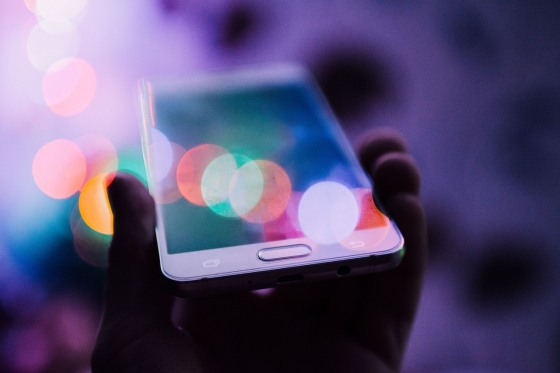
Все Курсы Онлайн нашли лучшие бесплатные лаунчеры для телефонов, смартфонов и планшетов на Android системе.
Nova Launcher

Стабильно работающий на всех Android устройствах с возможностью персональной настройки. Содержит библиотеку тем, и регулируемую поисковую строку. Поддерживает коррекцию вида списка программ, иконок, вертикальную и горизонтальную разметку каталога, анимацию и ночной режим производят управлением жестами.
Nova Launcher оснащен функцией бэкап, восстановлениет данные при потере телефона или смене устройства. Одна из лучших программ по персонализации в Гугл Плэй. Средняя оценка — 4,6. Более пятидесяти миллионов загрузок.
Скачать бесплатно для Android
Microsoft Launcher
Отличается тесным взаимодействием с сервисами Microsoft, поддерживает настройку домашнего экрана, просмотр контакты Outlook, поставленные задачи Wunderlist и файлы Microsoft Office. Microsoft использует ежедневно меняющиеся обои позволяя добавлять лично выбранные подборки. Оборудовано синхронизацией, способной оперативно передавать документы и фото с телефона в компьютер. Пользовательский рейтинг — 4,6 (восемьсот тысяч голосов).
Источник: vse-kursy.com
Как выбрать и установить лаунчер на андроид правильно

Включая свое мобильное устройство, работающее на базе мобильной платформы Android, пользователь в первую очередь видит обои, папки и ярлыки, оформленные в зависимости от того, какая программа-лаунчер установлена на нем.
Именно launcher отвечает за внешнее оформление мобильной платформы. Launcher — это оболочка, которая позволяет запускать приложения в удобном режиме и осуществлять эффективное управление планшетом или смартфоном.
В то время как в мобильных платформах iOS и Windows Phone изменить оболочку достаточно сложно, система Android в этом плане более открыта, в первую очередь благодаря открытому программному коду.
Как найти лучший лаунчер?
Для начала нужно найти лучший лаунчер для своего девайса, хотя понятие «лучший» является относительным. На рынке программного обеспечения есть их достаточно много, все они выглядят по-разному и обладают рядом уникальных характеристик, поэтому каждый пользователь сможет подобрать себе сам наиболее удачное приложение.
Выбрать лучшего не так и сложно — зайдите в гугл плэй, напишите в поиск launcher и он выдаст вам множество вариантов, выбирайте понравившийся и скачивайте, но и не забудьте прочитать отзывы.
Лаунчер может быть легким, позволяющим оптимизировать потребление системных ресурсов, другие обладают большим набором дополнительных функций. Большая часть из них бесплатна, некоторые будут сопряжены с определенными издержками.
Такое обилие программного обеспечения позволяет пользователям выбрать самим какой лучше лаунчер для Андроид.

Установка лаунчера пошагово на андроид устройства
Для установки оболочки нужно:
- Скачать установочные файлы того или иного вида данного ПО.
- Включить программу-установщик на борту устройства.
- Выбрав нужные файлы, провести установку.
После этого установленная оболочка добавится к базовой. Выбрать какую оболочку использовать, можно нажав клавишу «Домой» или «Home». Устройство предлагает пользователю какой лаунчер использовать при загрузке, при этом можно установить его по умолчанию – для этого следует установить флажок на пункте «Всегда», который можно найти в нижней части всплывающего окна.
Устанавливать лаунчеры можно и через персональный компьютер, для этого нужно подключить смартфон или планшет через USB-кабель, и установить ее как любое другое приложение.
Также пользователь может полностью поменять оболочку мобильной платформы Android. Это позволит устранить старый вид экранов и поставить вместо него новый, в то время как описанный выше способ – это фактически установка нового программного обеспечения поверх старого.
А чтобы сделать это, необходимо получить root-права к своему устройству, или говоря проще – права администратора. Есть много способов чтобы рутировать устройство, например, можно воспользоваться программой Kingo Android ROOT, которую можно скачать с сайта kingoapp.com.
Права администратора, в числе прочего, откроют доступ к редактированию system/app. Загрузив оболочку в формате .apk, нужно загрузить все его файлы в эту папку. Файлам необходимо задать те же настройки, которые заданы прочим файлам в этом каталоге.
Перейдя по клавише «Home», нужно выбрать новый лаунчер по умолчанию и перезагрузить устройство.
Далее следует отключить лаунчер, который был установлен до этого. Для этого нужно зайти в system/app и удалить оттуда старую оболочку. Чтобы окончательно убрать ее следы, нужно войти в data/dalvik cashe и data/data, удалив все связанные с ним следы. Перезагрузка устройства завершит операцию.
Удалять все действующие лаунчеры не следует, так как операционная система не сможет загрузиться, придется заново ее устанавливать или забросить файлы новой оболочки напрямую через компьютер.
Источник: go2android.ru